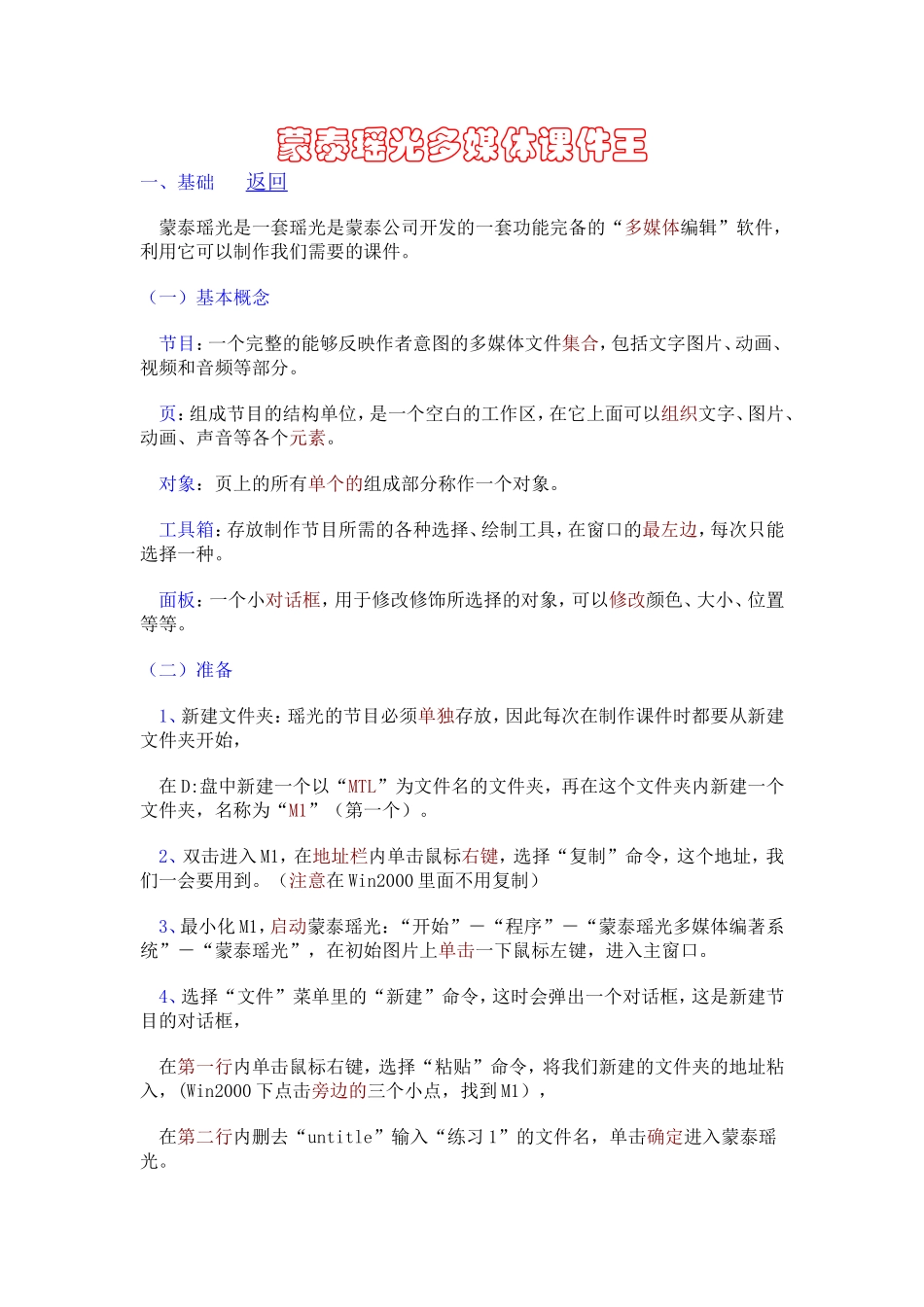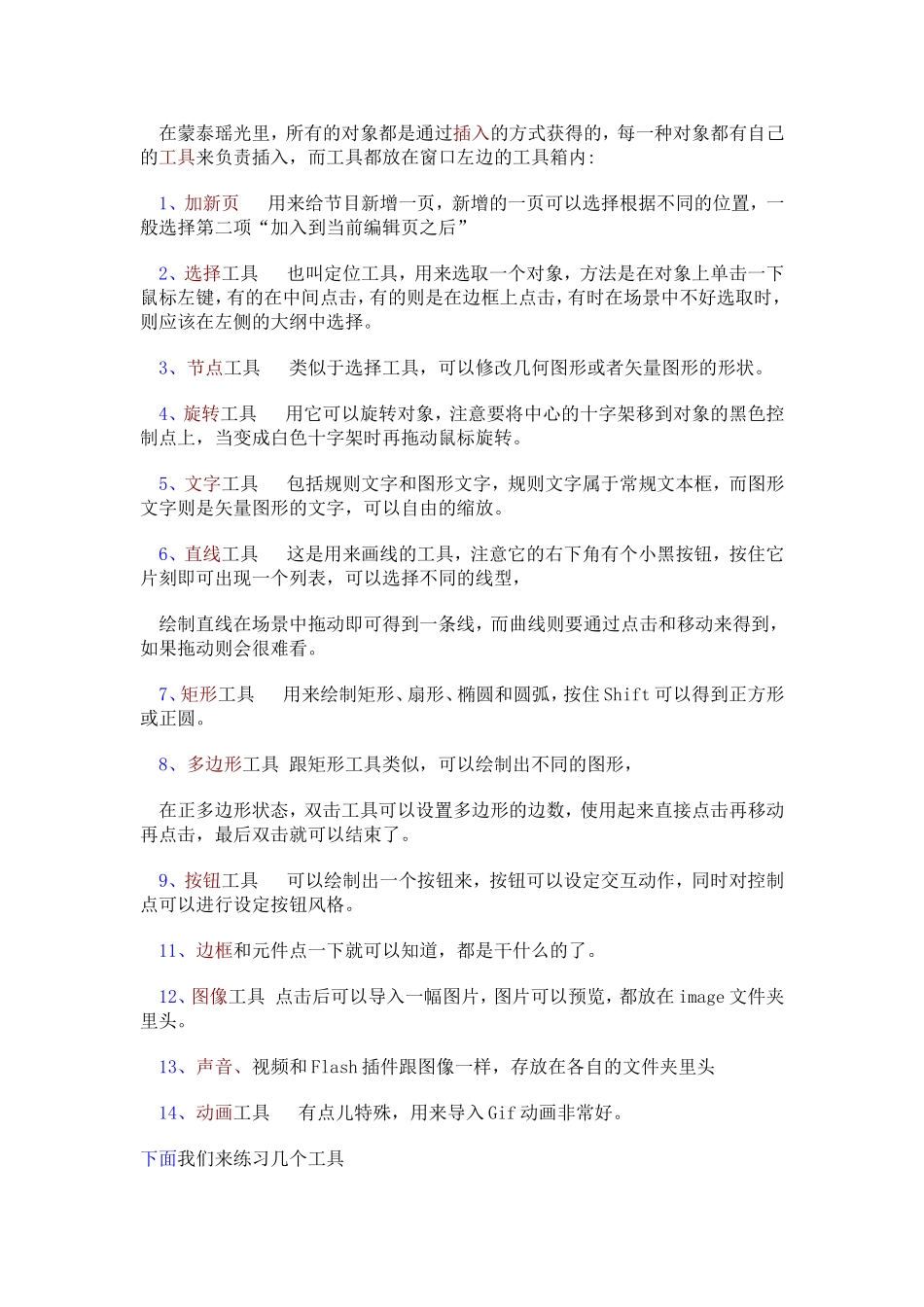蒙泰瑶光多媒体课件王一、基础 返回 蒙泰瑶光是一套瑶光是蒙泰公司开发的一套功能完备的“多媒体编辑”软件,利用它可以制作我们需要的课件。(一)基本概念 节目:一个完整的能够反映作者意图的多媒体文件集合,包括文字图片、动画、视频和音频等部分。 页:组成节目的结构单位,是一个空白的工作区,在它上面可以组织文字、图片、动画、声音等各个元素。 对象:页上的所有单个的组成部分称作一个对象。 工具箱:存放制作节目所需的各种选择、绘制工具,在窗口的最左边,每次只能选择一种。 面板:一个小对话框,用于修改修饰所选择的对象,可以修改颜色、大小、位置等等。(二)准备 1、新建文件夹:瑶光的节目必须单独存放,因此每次在制作课件时都要从新建文件夹开始, 在 D:盘中新建一个以“MTL”为文件名的文件夹,再在这个文件夹内新建一个文件夹,名称为“M1”(第一个)。 2、双击进入 M1,在地址栏内单击鼠标右键,选择“复制”命令,这个地址,我们一会要用到。(注意在 Win2000 里面不用复制) 3、最小化 M1,启动蒙泰瑶光:“开始”-“程序”-“蒙泰瑶光多媒体编著系统”-“蒙泰瑶光”,在初始图片上单击一下鼠标左键,进入主窗口。 4、选择“文件”菜单里的“新建”命令,这时会弹出一个对话框,这是新建节目的对话框, 在第一行内单击鼠标右键,选择“粘贴”命令,将我们新建的文件夹的地址粘入,(Win2000 下点击旁边的三个小点,找到 M1), 在第二行内删去“untitle”输入“练习 1”的文件名,单击确定进入蒙泰瑶光。 5、进入后我们来看一下各个界面组成部分: 1)相同点:标题栏、菜单栏、工具栏。 2)不同点:左边有一个工具箱,鼠标移过去会有提示。 3)工作区:窗口的中央部分,已经有一个的窗体,这就是我们的节目制作窗口。 4)节目窗体:分为左右两部分,左边是大纲部分右边是场景部分 5)大纲部分:这是一个目录结构,从最上面一个光盘开始,这是节目的标志,右边的文字可以修改为节目的名称,下方为页,默认已经有了一页,名称也可以改变。 6)场景部分:一个白色的区域,上面可以放置各种对象,比如图片、动画、文字、声音等等。 7)基本概念:制作课件过程我们的头脑中要有组合的意识,层次的概念,以及出场顺序和相互之间的链接跳转。(三)练习: 1、在 D:盘新建一个文件夹名称改为自己的姓名,注意不要有空格。 2、进入自己的文件夹,新建一个名为“M1”的文件夹,进入并复制...